Ps3 как запустить игру
Обновлено: 06.07.2024
Подробная инструкция о том как установить игры на PS3 имеющую кастомную прошивку с функцией Cobra
В этой инструкции доходчиво написано как установить игры на PS3 версии Fat или Slim с кастомной прошивкой имеющей функции Cobra.
Для современных прошивок с функциями Cobra нужно использовать ISO образы игр, которые можно запускать с внешних жестких дисков или с внутреннего, подключив PS3 к компьютеру.
Куда закачивать игры
На прошивках с функциями Cobra уже созданы папки на внутреннем жестком диске, которые имеют следующую структуру:
/dev_hdd0/PS2ISO – образы для PS2
/dev_hdd0/PS3ISO – образы для PS3
/dev_hdd0/PSPISO – образы для PS1
/dev_hdd0/PSXISO – образы для PSP
Если вы хотите играть с внешнего жесткого диска, то он должен иметь только один раздел с файловой системой NTFS.
Структура папок на внешнем жестком диске такая же как и на внутреннем, но без dev_hdd0.
В multiMAN в меню Игры отображаются игры для PS3, в Ретро - для PS1, PS2, PSP.
После выбора нужной игры multiMAN закроется и система выйдет в основное меню (XMB). В XMB зайдите в Игра и запустите съэмулированный ISO образ игры.
Как запустить игры PS3 в виде папок (распакованный ISO образ)
На внутреннем HDD уже будет папка GAMES.
Файловая система USB жёсткого диска должна быть FAT32. Для форматирования носителей свыше 32 Гб в FAT32 можно использовать утилиту Guiformat. Создаёте на диске папку GAMEZ и туда закидываете игры.
В итоге должно получиться так: GAMEZ\название_игры_на_английском\PS3_GAME

Если игры не будут отбражаться в multiMAN, тогда переименуйте папку в GAMES.
Закачка игр по FTP
Настройка FTP соединения.
При запущенном multiMAN приставка работает как FTP сервер, что позволяет подключится к ней через FTP клиент, например, FileZilla и закачивать или удалять ISO образы с внутреннего жесткого диска, а также другие файлы.
Windows Vista/7
Настройка компьютера. Соединение через роутер.
Жмите Пуск -> Панель управления -> Центр управления сетями и общим доступом -> Изменение параметров адаптера, затем двойным щелчком левой мыши откройте Подключение по локальной сети, далее нажмите Сведения. Запомните третью секцию (секции разделены точками) адреса IPv4 (она может иметь значение 1 или 0).

Настройка компьютера. Соединение напрямую через сетевую карту.
Жмите Пуск -> Панель управления -> Центр управления сетями и общим доступом -> Изменение параметров адаптера, затем щёлкните левой мышью на Протокол Интернета версии 4, затем нажмите Свойства. Пропишите IP-адрес и маску подсети как на картинке снизу.

На этом этапе нужно будет настроить PS3 в качестве FTP сервера для закачки игр с компьютера напрямую.
Выйдите из multiMAN, если он запущен. Подключите сетевой кабель в консоль, зайдите в Настройки -> Настройки сети -> Настройки соединения с Интернетом -> Ok -> Специальные -> Проводное соединение -> Настройки вручную -> Определять автоматически -> Вручную, пропишите там следующие значения:
IP адрес 192.168.1.100
Маска подсети 255.255.255.0
Маршрутизатор по умолчанию 192.168.1.1
Основной DNS 192.168.1.1
Если вы подключаетесь через роутер, то третья секция IP адреса, маршрутизатора и DNS должна содержать 1 или 0 (см. настройку соединения через роутер).
Далее MTU выберите Автоматиччески, затем прокси-серевер Не использовать, затем UPnP Включить, далее нажмите X для применения параметров, затем нажмите O для отказа от тестирования соединения.
Пред попыткой соединяться по FTP, необходимо запустить multiMAN.
Для соединения рекомендуется использовать клиент FileZilla (отключить в настройках обновление!) - скачать
Для Mac OS лучше всего Yummy FTP - скачать
Запустив FTP клиент на компьютере, введите эти данные и выполните соединение:
Хост: IP адрес PS3
Имя пользователя и пароль оставить пустыми
Что делать, если PS3 не видит USB жесткий диск
Бывает такое, что закачанные ISO образы на 100% совместимый с PS3 жесткий диск, например Western Digital Element, не видятся консолью. Для исправления проблемы винчестеру необходимо сделать низкоуровневое форматирование с помощью программы HDD Low Level Format Tool - скачать (ключ для регистрации находится в архиве с программой.
Подключите ваш внешний жесткий диск к компьютеру с операционной системой Windows. Запустите программу, выберите ваш USB диск и нажмите кнопку Continue>>>

Затем перейдите во вкладку LOV-LEVEL FORMAT, далее поставьте галку Perform quick wipe и нажмите кнопку FORMAT THIS DEVICE

В течении нескольких секунд программа выполнит низкоуровневое форматирование и сообщит о его 100% завершении

После этого можно закрывать программу и переходить к следующему шагу - созданию и форматированию раздела на внешнем жестком диске.
Нажмите Пуск, далее правой кнопкой мыши кликните по Компьютер и выберите Управление

Далее в окне управления компьютером выберите Управление дисками. В появившемся окне инициализации дисков нажмите OK

Найдите в нижнем списке не распределенный диск и кликните по нему правой мышью, затем нажмите Создать простой том.

В появившемся мастери создания простых томов нажмите Далее

Затем ничего не меняя нажмите Далее

В следующем окне тоже не нужно ничего менять, поэтому жмите Далее

В последующем окне очистите поле Метка тома и нажмите Далее

Затем в финальном окне намите Готово

В течении нескольких секунд ваш диск отобразится со статусом Исправен

После этого можно закрывать окно управления компьютером и закидывать ISO образы на жесткий диск.
Как скопировать игры с USB диска на внутренний HDD консоли
Подключите жесткий диск с ISO образами в правый USB порт, который находится ближе к Blue-Ray приводу. Запустите multiMAN, зайдите в mmCM (крайний пункт слева), далее выберите и нажмите на Switch to multiMAN mode. После перезапуска multiMAN крайний пункт слева будет называться multiMAN, в нём выберите и нажмите на PFS Драйвер.
Войдите в файловый менеджер, в который можно войти и выйти зажав на геймпаде кнопку SELECT и затем однократно нажав на START, при этом не отпуская SELECT.
Войдя в файловый менеджер зайдите в PS3 Root, далее в pvd_USB000. Выберите нужный ISO образ и нажав O на геймпаде нажмите на Копирование.

Затем снова зайдите в PS3 Root, далее в dev_hdd0, а там зайдя в нужную папку и нажав O на геймпаде нажмите на Вставить.

После перезапуска multiMAN он снова активирует режим эмуляции Cobra.
Как установить игры на PS3 HEN
Основное отличие эксплойта HEN от кастомной прошивки PS3 - запуск игр в ISO формате только с внутреннего жёсткого диска и менее стабильная работа игр для PS2 (другие ещё не тестировали).
Для активации эксплойта HEN его нужно каждый раз запускать после выключения/перезагрузки консоли!
Обязательно, в настройках браузера выключите опцию "Подтверждать закрытие барузера"!
Чтобы экран Что нового не мешал иконке Enable HEN, отключите опцию Что нового в настройках системы.
В XMB зайдите в Игра и запустите Enable HEN. Откроется браузер и пойдёт запуск эксплойта, об успехе которого будет сообщено в правом верхнем углу экрана. Если запуск прошёл неудачно или консоль зависла, просто попробуйте запустить ещё раз. После успешного запуска HEN, консолью можно пользоваться как с кастомной прошивкой.
Когда приходит момент покупки новенькой PlayStation 3 внутри начинает возникать множество вопросов по поводу пользования этой игровой консолью. Несмотря на то что вышло новое поколение игровых консолей, 3 серия не забыта и продолжает развиваться. Поэтому если вы планируете покупать PlayStation 3, то вам следует поначалу ознакомиться с нашей статьей, которая раскроет некоторые интересующие вас элементы еще до покупки консоли. А рассматривать мы сегодня будем вопрос о том, как запускать игры на PS3. Да, вопрос имеет довольно простую основу, но при этом является довольно-таки комплексным. Все дело в том, что существуют пиратские и лицензионные игры, и для каждой из них имеется своя инструкция запуска.
Запуск игры на PS 3
Как запускать игры на PS3? Этот вопрос может возникнуть, когда у вас на руках окажутся лицензионные и пиратские диски с играми. С лицензионными копиями все довольно просто, вы вставляете диск и начинаете играть. Дело в том, что каждая игра имеет автозапуск, поэтому вы сможете тут же погрузиться в приключения. Если автозапуска нет, то стоит просто нажать на кнопку Start, и игра запустится. В отношении же пиратских игр отметим, что для них нужно устанавливать специальную прошивку на консоль. Сделать это могут в специализированных магазинах, а также вы можете сами попробовать это сделать, правда, стоит заранее учитывать, что потребуются знания структуры консоли, так как ее придется разбирать. После установки прошивки вы сможете спокойно играть в любые игры, которые будут запускаться автоматически.
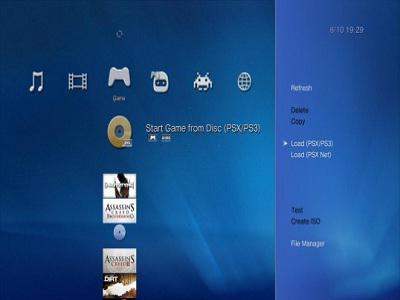
Установка игр на PS3
Итак, мы разобрались, как запускать игры на PS3, теперь стоит разобраться с возможностью их установки. Лицензионные диски вновь не будут вызывать у нас проблем, так как их можно спокойно и в автоматическом режиме установить на свой жесткий диск. А вот как установить игры на PS3 пирасткого происхождения? Тут уже придется изрядно потрудиться. Для начала стоит прошить свою игровую консоль, а после этого отыскать устройство под названием «jailbreak» (его можно купить в любом магазине, где продают игровые консоли). И это еще не все, после создания основы вам нужно найти и скачать программы:
- Blackb0x FTP.
- Open Manager.
- Total Commander.
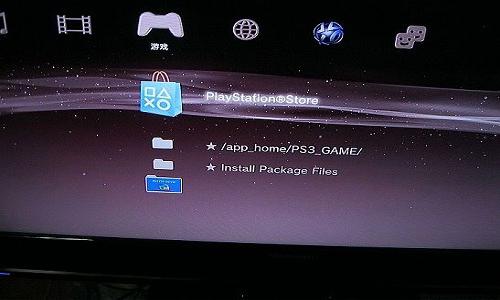
Запуск игр формата PS 2 на консоли PS 3
И последним пунктом, который касается вопроса о том, как запускать игры на PS3, является рассмотрение возможности запуска игр прошлого поколения PS 2. Сразу стоит предупредить, что данная процедура довольно сложная, и если вы не уверены в своих силах и не хотите попросту копаться в недрах системных настроек, то лучше всего избежать этого. Хотя никто не мешает позвать на помощь специалиста, который вам все настроит без проблем. И снова вам потребуется игровая консоль, которая будет иметь прошивку последней версии. Это необходимо, так как прошивка – это основа для любых манипуляций с пиратскими версиями игр. Если ваша консоль прошита, для начала скачайте образ игры PS 2, которую хотите запустить. Образ должен иметь формат «pkg». После этого нужно скачать перечень программ:
- PS 2 Classic Manager.
- PS 2 Classic Placeholder.
- reActPSN (последняя версия).
Затем необходимо установить все эти программы на вашу игровую консоль. Делается это при помощи обычной флешки и процесса установки. После этого нужно создать второй профиль под именем «аа (английские буквы)» и активировать его. Затем в созданном профиле нужно запустить программу reActPSN – это позволит создать образ основы для игр PS 2. После проделанных действий нужно вновь перейти на свой оригинальный профиль и создать карты памяти, делается это в специальной функции игровой консоли. Создать нужно две карты памяти с наименованиями: «MK 1» и «MK 2». И заключающим моментом станет запуск самого образа игры PS 2, который должен находиться у вас на флешке. Теперь вы знаете, как запустить игры PS2 на PS3, лучше сделать себе памятку всего этого процесса, так как, упустив даже самую мелкую деталь, можно лишиться ожидаемого результата.
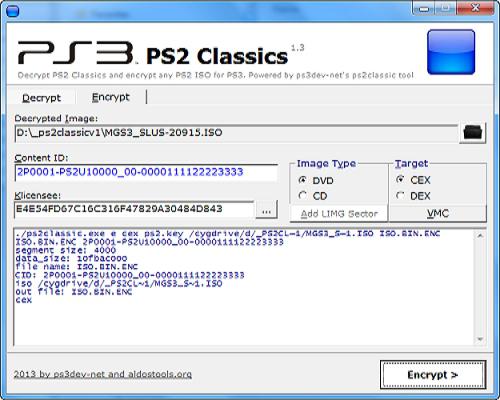
Имеются ли еще способы решения данного вопроса?
На самом деле тема, связанная с игровой консолью PS 3, уже настолько развита, что имеет больше 100 различных способов установок, запусков, взломов и т.д. Электронный мир не стоит на месте и постоянно развивается, но, несмотря на то что разработчики создают новые игровые консоли и системы защиты, их постоянно взламывают и начинают использовать в своих целях. Если вы хотите широко изучать эту тему, то стоит серьезно взяться за нее и начать активно изучать интернет-ресурсы, а если просто хотите попробовать, то наши рекомендации отлично подойдут для этого.
И так вы пришли сюда, чтобы получит ответ на то, как запустить игры для ps3 находящиеся в этом разделе? Вы получите ответ на них ниже, всё по пунктам, не желание читать какой то пункт не оправдание лезть в тему и задавать вопросы, на который уже есть ответ, ну или используйте поиск для ответа на новичка. Тут нет чего-либо сложного, не требуется специфических знаний и тому подобного.
Что у нас должно быть в распоряжении для использования всех функтов
- ps3 c прошивкой 3.55 и ниже, все остальные проходят пока мимо, fat или slim не играет роли
- флешка или внешний жёсткий диск отформатированный в fat32
- демо диск для Ps3 или любой диск с игрой
Всё, более ничего не требуется.
Далее расположены спойлеры с нужными пунктами:
Понятийный словарик(Читать обязательно!)
PSjaibreak, PSGroove, Dongle - это так называемые в народе "флешки" или "донглы", вставляются в usb приставки и взламывают её не прошивая, только для прошивки 3.41 и ниже. На 3.55 делают downgrade. Ныне не актуальные, разве что известный Cobra USB, который имеет широкие возможности.
Downgrade - понижение прошивки, сделать на официальной прошивке не возможно, только в сервис центре Sony, поэтому народные умельцы постоянно изобретают свои способы, известны два способа. 1) с помощью "донгла" 2) с помощью qa flag(пока инструкция делается, думаю будет даже видео в будущем.
Update - повышение прошивки, дело не хитрое, в подробностях описывать не буду.
Backup Manager - приложение для запуска игр, описание ниже.
Hex -прошивка для "донглов".
Spoof - это номер прошивки в "информации о системе", он спасает только от правки версии в param.sfo и от случайного апдейта не выше версии спуфа.
Recovery - спец режим, который включается при неполадках playstation 3, как в него войти описано в обычной штатной инструкции к ps3. Применяется так же при смене hdd.
HDD - или хард на сленге, означает жёсткий диск приставки или любой другой(подробнее google)
Ключи для подписи - говоря простым языком это очень длянный код, который подберётся лет за 20, да из-за него не могут сломать новую прошивку и подписать очередную игрушку.
Цифровая подпись - выше. (kolob126)
PKG - установочный файл как на пк, вроде exe, который устанавливаете каждый день, только специально для ps3.
Debug приставка - думаю гугл разъяснит очень подробно, что это такое. Небольшая подсказка, это специальная версия для отладки п.о для разработчиков.
Devkit - специальная версия приставки для разработки игр, отличается от стандартной, всё остальное в гугл.
Закрыть
Установка прошивки(Обязательно читать!)
Ставим официальное обновление 3.55 - качаем прошивку и кидаем её в PS3/UPDATE/PS3UPDAT.PUP (название самого файла) на вашу флешку, таким же образом можно ставить и любой кастом или любое другое обновление. Заходим в меню настроек, в самом верху будет обновление, выбираем обновление с носителя и далее приставку не трогаем.
2) Прошивку поставили, всё работает, по тому же пути кидаем любую прошивку, название файла должно быть таким же PS3UPDAT.PUP.
3) Прошивка стоит, теперь закидываем в корень вашей флешки любую программу с расширением .pkg и увидите instalations manager.
Закрыть
Описание прошивок
Тут я думаю вы выберите прошивку сами себе по вкусу исходя из возможностей, важное замечание, для новичков рекомендую Kmeaw и spoof последней прошивки нужен чтобы случайно не обновиться.
Kmeaw - одна из первых прошивок, считается самой стабильной из всех прошивок. В данной прошивке payload не вшит как во всех остальных, а запускается вместе с менеджером для запуска игр.
Рекомендую всем новичкам, ничего лишнего.
Rebug - все прошивки от этой команды задумывались как портирование возможностей от debug прошивок и они там есть. Так же присутствует возможность установки qa flag и есть выделенные 22gb на hdd для linux. Хочу отметить удобный менеджер установки пакетов.
Waninkoko - устаревшая прошивка, имеет множество багов связанных с невозможностью запускать игры. В неё интегрирован старый добрый payload от hermes.
PS3A - основана на kmeaw и имеет ряд отличий от него же:
— добавлены новые lv1 lv2 peek & poke для otheros & другие + + новый патч
— новые иконки
— пакетный менеджер из прошивки rebug
— включены Bdemu v2 и open ftp по axtux
— добавлена тема Heavy Rain
— spoof 3.66
— добавлен системный раздел 22 gb для otheros, нужно лишь установить petiboot
— поддерживается otheros (будут отсутствовать трофеи)
Рекомендую ставить, всё работает так же как и на kmeaw, для новичка очень удобен встроенный bd_emu и установщик пакетов.
Описание Backup Manager's
Существует множество Backup Manager 'ов - но все они выполняют одну функцию - запуск игры, с этим справится любой менеджер, но некоторые из них имеют ряд дополнительных функций.
Multiman - имеет самый впечатляющий функционал, можно порекомендовать и новичку, только непонятные опции лучше не трогать. Умеет:
- поднимать ftp
- файл менеджер
- медиа проигрыватель в файл менеджере
- различные скины и даже клон xmb
- встроенный эмулятор для запуска nes
И ещё много чего, вообщем незаменимая штука
1) Вы скачали игру, вам нужно распаковать папку из архива или просто её скопировать, если ничего не запаковано, папка будет выглядеть так BLES00472, это код игры, у каждой он разный, номер означает игру, набор букв регион. Для удобства можете переименовать папку скажем в название игры, она запустится.
2) Создаём папку на носителе под названием GAMES или GAMEZ.
3) Копируем нашу любимую игру
4) Теперь только требуется зайти в Backup Manager и выбрать понравившуюся игру, должен при этом стоять диск в приводе с игрой от пс3
5) Теперь не пугаемся, нас выбросило в Xmb, вместо диска появилось название образа, запускаем и наслаждаемся.
(kolob118)
Существует ли способ снять рабочий образ через пк?
Такого способа нет, всё снимается только через BackupManager's в силу технических ограничений, которые никто не обошёл.
Где можно посмотреть список совместимости?
Вот тут одно из мест
Запускаются ли игры без дисков, а то у меня есть приставка с нерабочим лазером, нужно как то приспособить.
Можно, но работают не все игры, восновном старые до 2010 года, хотя встречаются и новые, таких процентов 30-40, на 3.55 Kmeaw многое не запускается без диска.
Закрыть
Учимся заливать игры на встроенный HDD приставки(Попутно осваивая PS3 FTP&FileZilla
И так первым делом устанавливаем на компьютер клиент x-FileZilla(или любой другой), ничего не настраиваем в нём пока, теперь устанавливаем саму программу ps3ftp или multiman, точно так же кидаем в корень флешки и ставим как бекап менеджер. Теперь настройка:
1) На пк у сетевого соединения вбиваем такие параметры:
ip adress: 100.100.10.1
Subnet mask: 255.255.255.0
Всё, остальное не трогаем.
и в картинках для совсем беспомощных
pic
pic
pic
2) На ps 3 настраиваем сетевое соединение к интернету
всё ставим по автомату, кроме настройки ip адреса, вбиваем следующие данные:
ip adress: 100.100.10.10
Subnet mask: 255.255.255.0
Основной шлюз: 100.100.10.1
Первичный DNS адрес: 100.100.10.1
3) Запускаем программу и нажимаем start ftp(в multiman не нажимаем ничего)
4) В клиенте пишем ip приставки, он же будет высвечиваться на экране 100.100.10.10, имя FTPD12345 и пароль gremlin (kolob107), ну и порт 21.
5) Всё мы приконектились к приставке теперь ищем путь dev_hdd0/game/LAUN12345/GAMEZ(или dev_hdd0/GAMES/ для новых менеджеров), туда копируем все игры
Если программа потеряла коннект, просто выходим из неё и заходим снова.
Downgrade c 3.55 и ниже.
Метод downgrade с помощью донгла:
Чтобы откатиться с 3.55, нам понадобится откатиться на патченую 3.41, которая будет думать что она 3.56(т.е не даст вам поставить даже 3.55), а уже с патченой 3.41 вы можете откатиться на любую прошивку(тоесть если ваша ps3 выпускалась с прошивкой 3.40, то откатиться вы не сможете ниже неё,а только на 3.40.
Перед откатом вы должны на свой PSJailbreak поставить соответствующую прошивку для отката+брики от кастом прошивок 3.55 лечатся этим откатом.
Откат с 3.55
1) Полностью отключаем PS3 Fat (выключателем питания) .
2) В корень флешки с файловой системой FAT32 закидываем файлы для даунгрейда:
— Lv2diag.self (из папки File1)
— Модифицированную прошивку 3.41 (Не забудьте разархивировать)
3) Вставьте прошитый jailbreak для даунгрейда в приставку в самый правый USB порт (самый ближний к BD-Приводу).
4) Включите приставку (подать питание, кнопка включения и сразу же кнопка «Eject»). Приставка сама выключится без появления чего либо на экране. Можете запустить приставку без устройств в USB-порту, чтобы убедится что переход в Сервис-режим осуществлен - справа будет красный прямоугольник. Отключите PS3 при помощи контроллера (если включали).
5) Выньте Jailbreak. И в этот же порт вставьте Флешку, с ранее скопированными на нее файлами.
6) Включите PS3.Начнется даунгрейд, на экране ничего отображаться не будет, флешка будет иногда мигать. Ждите (около 5 минут) до тех пор, пока приставка сама не выключится.
7) Вынимайте флешку, удалите с нее файлы, которые копировали ранее и скопируйте файл Lv2diag.self из папки File2 в корень (Для выхода из сервисного режима).
Запуск PS1, PS2, PSP Minis и другого контента c psn.
Смена HDD на ps3
Как качать и ставить патчи для игр?
QA Flag, а так же что такое и как поставить.
Часто задаваемые вопросы:
А jailbreak вставлять в usb надо чтобы поставить прошивку кастом и играть в игры?
Нет, теперь он вообще не требуется, просто ставьте обновление, приставка примет его как родное.
А можно просто записать игру на болванку и играть с неё?
Такой вариант невозможен, во всяком случае пока.
Помогите! Установил бекап менеджер, а игры он не запускат, что делать?
У вас прошивка наверное 3.55 и менеджер multiman, поставьте файл из раздачи bd_emu.
Могу ли я снять образ со своего диска ps3?
Конечно можете.
А все игры работают через патч eboot?
К сожалению не все, так как нужно понимать как полностью работает eboot, так что посидев в хексе и разобравшись теоритически заставить можно работать всё. А пока в патчах лежат игры которые проще всего переделать.
Я хочу снова играть в psn и поставить последний апдейт, не забанят ли меня и вообще как мне это сделать?
Вас не забанят, просто подключите свою приставку к интернету и сделайте автоапдейт, больше вам не нужно делать никаких лишних телодвижений.
Если я поставлю 3.55, то я смогу откатиться на 3.41?
Конечно сможете, самый простой способ qa flag)
А на custom прошивке будет работать PSN?
Конечно, но поиграть с патченым eboot скорее всего не получится, так как игра может потребовать патч, а переделывать eboot из патча очень сложно.
У меня при установке программы выдаёт ошибку 80029564, что мне делать?
Видимо программа не подписана, скачайте подписанный вариант.
Когда взломают последнюю прошивку, чтобы можно было играть в игры?
Ждите, как только взломают, узнаете из этой темы и остальных сайтов.
--------------------
Актуальность прошивок и прочего
На момент написания этих строк актуальная эта информация:
последняя официальная прошивка для ps3 - 3.70
последняя взламываемая прошивка для Ps3 - 3.55
последняя прошивка поддающаяся downgrade - 3.70 (только с помощью чиповки progskeet)
доступность psn на взломанных консолях - нет
- Внешний жёсткий диск HDD USB или Флешку- На внутренний жёсткий диск PS3 Перенести игру на внутренний жёсткий диск можно используя: - Внешний жёсткий диск HDD USB или Флешку- Используя FTP сервер. Необходимо подключение PS3 к персональному компьютеру имеющему сетевую карту с помощью интернет кабеля или же WiFi , также на компьютере должна быть установлена необходимая программа FTP сервер для соединения с PS3 и переноса файлов.
Правильная структура папок игры PS3 - при помещении на внешний жёсткий диск или флешку
- Часто скаченная игра находится в папке с названием игры, но для того что бы MultiMan смог её найти она должна быть помещена в папки с правильными названиями. Так что если названия папок не соответствуют приведённым ниже их надо переименовать на требуемые - структуру смотрите ниже.

Папка PS3_UPDATE - Не нужна?

Если в папке с игрой есть папка PS3_UPDATE она Вам не нужна - это обновление прошивки для консоли PS3 , так что смело удаляйте папку PS3_UPDATE - это сэкономит более
Установка игр на Внутренний/Internal HDD PS3( жёсткий диск )в виде папки GAMES
Игры которые можно запустить с внутреннего/Internal HDD PS3( жёсткого диска ) должны соответствовать следующим требованиям:
- Игра должна быть разархивирована( если находилась в архиве или архивах )- Игра должна находится в папках с правильной структурой( см. Правильная структура папок игры PS3 - при помещении на внешний жёсткий диск или флешку ).- USB HDD /флешка должны быть подготовлены требуемым образом и обнаружатся консолью PS3 .- Если присутствуют разделённые файлы с расширением *.666 - MultiMan их соединит автоматически при копировании внутренний HDD PS3 .- Многие игры Вы сможете запустить если только в приводе консоли находится диск с лицензионный игрой.
ВНИМАНИЕ. Если Вы используя MultiMan просто перенесли папку с игрой в папку с играми /dev_hdd0/GAMES/ или /dev_hdd0/GAMEZ/ в этом случае файлы не соединятся сами по себе в один большой файл – и для PS3 большого файла необходимого для целостности игры просто нет и игра не запустится.В этом случае в MultiMan нажимаем R1 - переходим к списку игр:- Выберите игру файлы которой хотите соединить нажмите квадрат появится меню.- В появившемся меню выбрать Тест - проверить данные игры начнётся процесс проверки папки с указанной игрой на наличие разделённых файлов с расширением *.666xx , найденные файлы с расширением *.666xx автоматически соберутся в один большой файл/файлы.- Проверьте папку с игрой на наличие файлов *.666xx , и при отсутствии в них необходимости - удалите их.
Установка 1. Скопировать папку GAMES в корень USB HDD /флешки( Вы открываете флешку и видите папку GAMES - это и есть в корне флешки )
2. Вставляем USB HDD /флешку в PS3
3. Открываем MultiMan и выбираем опцию Обновить. Проверить устройства на наличие нового контента - MultiMan проверит USB HDD /флешку на наличие игр PS3 при условии что Вы их правильно перенесли на внешний накопитель.
4. Нажимаем R1 - переходим к списку игр.- Выбираем игру которую хотим установить нажимаем квадрат появится меню.
5. В появившемся меню выбираем опцию копировать/Copy ( по умолчанию копируется в папку /dev_hdd0/GAMES/ ).- Начнётся процесс копирования игры на жёсткий диск PS3 .
7. Перед запуском игры.- Установите: патчи, фиксы, EBOOT.BIN и т.д. всё необходимое для запуска и корректной работы игры на Вашей версии прошивки.
8. По завершении установки дополнительных файлов, если в них была необходимость, можно запустите игру в главном меню консоли XMB нажав на диск с выбранной игрой.- Некоторые игры во время первого запуска автоматически установят часть игровых данных на жёсткий диск PS3 для ускорения загрузки игры. Причина в следующем, ведь для PS3 установленная игра по прежнему находится на BluRay диске, а не на жёстком диске PS3 .
Запуск игр с USB HDD/флешки с файловой системой FAT32
Игры которые можно запустить с USB HDD /флешки должны соответствовать следующим требованиям:
Установка 1. Скопировать папку GAMES в корень USB HDD /флешки( Вы открываете флешку и видите папку GAMES - это и есть в корне флешки )
2. Вставляем USB HDD /флешку в PS3
3. Открываем MultiMan и выбираем опцию Обновить. Проверить устройства на наличие нового контента - MultiMan проверит USB HDD /флешку на наличие игр PS3 при условии что Вы их правильно перенесли на внешний накопитель.
4. Нажимаем R1 - переходим к списку игр.- Выбираем игру которую хотим запустить нажимаем квадрат появится меню.
5. В появившемся меню выбираем опцию Игровые настройки и включите BD mirror/BD Эмуляция соседняя опция Внешний должна включится автоматически.
7. Перед запуском игры.- Установите: патчи, фиксы, EBOOT.BIN и т.д. всё необходимое для запуска и корректной работы игры на Вашей версии прошивки.
8. По завершении установки дополнительных файлов, если в них была необходимость, можно запустите игру в главном меню консоли XMB нажав на диск с выбранной игрой.- Некоторые игры во время первого запуска автоматически установят часть игровых данных на жёсткий диск PS3 для ускорения загрузки игры. Причина в следующем, ведь для PS3 установленная игра по прежнему находится на BluRay диске, а не на USB HDD /флешки.
Читайте также:

